
- •Последовательность загрузки таблиц базы данных
- •Определение технологии загрузки базы данных на примере
- •Последовательность загрузки таблиц
- •1.Основы создания однотабличных форм
- •1.1.Конструирование формы
- •1.2. Мастера создания формы
- •Создание однотабличной формы
- •1.3. Создание однотабличной формы в режиме автоформы
- •1.4. Редактирование формы
- •1.5. Работа с данными таблицы в режиме формы
- •2. Основы создания многотабличных форм
- •2.1. Создание многотабличной формы с помощью мастера
- •2.2. Способы построения многотабличной формы
- •2.2.1. Явное включение подчиненной формы
- •2.2.2. Вызов связанной формы по кнопке
- •2.2.3. Многотабличная форма без подчиненных и связанных форм
- •2.2.4. Многотабличная форма на основе запроса
- •2.3. Создание формы мастером, выбор таблиц и полей
- •2.4. Выбор варианта создания многотабличной формы, отображение данных главной и подчиненной таблиц
- •2.5. Завершение создания формы мастером
- •2.6. Доработка формы в режиме конструктора
- •3. Создание и редактирование многотабличной формы в режиме конструктора
- •3.1. Создание новой формы конструктором
- •3.2. Включение полей в новую форму
- •3.4. Добавление подчиненной формы и ее редактирование
1.Основы создания однотабличных форм
Форма на основе одной таблицы может быть построена как самостоятельная для загрузки, просмотра и корректировки таблицы, а также как вспомогательная для включения в какую-либо составную форму.
Любая форма, с помощью которой можно просматривать, вводить или редактировать записи таблиц БД, должна быть предварительно спроектирована и далее сконструирована средствами Access.
Для создания формы могут быть использованы мастера Access. Однако точное формирование макета формы в соответствии с требованиями, выработанными пользователем в процессе ее проектирования, обеспечивается средствами конструирования форм.
1.1.Конструирование формы
Для конструирования форм в Access используется Конструктор форм (Form Design). При конструировании однотабличной формы определяется таблица БД, на основе которой создается форма, выбираются поля таблицы, которые должны быть представлены в форме, осуществляется их размещение в макете формы, создаются вычисляемые поля и другие графические элементы: кнопки, выключатели, элементы оформления, поясняющий текст, рисунки. Для настройки различных элементов формы используется типовой набор их свойств.
В режиме конструктора создание формы полностью возлагается на пользователя, причем создание начинается с пустой формы. Чтобы начать создание формы в режиме конструктора, надо в окне базы данных (рис.1) выбрать элемент Формы (Forms). Для выбора режима конструктора при создании новой формы можно предварительно нажать кнопку Создать (New) на панели инструментов окна базы данных. Открывающееся после этого диалоговое окно Новая форма (New Form) (рис.2) предоставляет возможность выбрать режим создания формы – Конструктор (Design View).
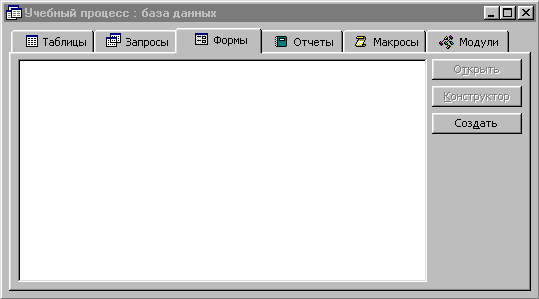
Рис.1 Окно базы данных при создании первой формы.
1.2. Мастера создания формы
Типовой макет формы может быть легко получен с помощью мастера Access. Для получения однотабличной формы, соответствующей требованиям пользователя, бывает целесообразно сначала использовать Мастер форм (Form Wizard) или команду Автоформа (AutoForm). Полученную таким образом форму можно доработать средствами конструктора форм.
Чтобы начать создание формы при помощи мастера, надо в окне базы данных (Database) выбрать элемент Формы (Forms). Чтобы получить доступ к списку всех вариантов создания новой формы, можно на панели инструментов окна базы данных нажать кнопку Создать (New). В этом окне мастер вызывается при выборе команды Мастер форм (Form Wizard).
К роме
этого режима, простейшая форма на основе
только одной таблицы может быть легко
создана выбором одного из режимов:
Автоформа: в столбец (AutoForm:
Columnar),
Автоформа: ленточная (AutoForm:
Tabular),
Автоформа: табличная (AutoForm:
Datasheet).
Форма в столбец является однозаписевой,
табличная и ленточная формы являются
многозаписевыми и размещают все поля
в одной строке.
роме
этого режима, простейшая форма на основе
только одной таблицы может быть легко
создана выбором одного из режимов:
Автоформа: в столбец (AutoForm:
Columnar),
Автоформа: ленточная (AutoForm:
Tabular),
Автоформа: табличная (AutoForm:
Datasheet).
Форма в столбец является однозаписевой,
табличная и ленточная формы являются
многозаписевыми и размещают все поля
в одной строке.
Рис.2 Диалоговое окно выбора режима создания формы
Мастер форм может создавать форму для одной таблицы или для нескольких взаимосвязанных таблиц. Мастер позволяет пользователю задать, какие поля включать в форму, и выбрать стиль ее оформления.
Команды Автоформа: в столбец (AutoForm: Columnar), Автоформа: ленточная (AutoForm: Tabular), Автоформа: табличная (AutoForm: Datasheet) создают для заданной таблицы формы, которые отличаются от форм, создаваемых мастером, тем, что включают все поля таблицы и не предоставляют возможности выбора стиля оформления. Эти команды, не вступая в диалог с пользователем и не отображая формы в режиме конструктора, выводят ее на экран в режиме формы, т.е. заполненную значениями из таблицы. Таблица, для которой строится автоформа, выбирается предварительно в окне Новая форма (New Form).
Форма, созданная мастером, как и форма, созданная любой командой Автоформа, может быть отредактирована в соответствии с требованиями пользователя. Редактирование выполняется в режиме конструктора форм.
